Reklama
Możliwość wyszukiwania i zastępowania tekstu w Chrome pozwala zaoszczędzić mnóstwo czasu i zwiększyć wydajność. Ponieważ jednak nie jest to narzędzie natywne, pokażemy Ci najlepsze rozszerzenia Chrome do tego zadania.
Chrome jest w zasięgu ręki Król wszystkich przeglądarek Prosty przewodnik po Google ChromeTen przewodnik użytkownika Chrome pokazuje wszystko, co musisz wiedzieć o przeglądarce Google Chrome. Obejmuje podstawy korzystania z Google Chrome, które są ważne dla każdego początkującego. Czytaj więcej bez spadkobierców oczekujących. Ale w tej zdolnej przeglądarce są pewne funkcje, które czasami chciałbym. Jednym z nich jest natywna funkcja „Wyszukaj i zamień”, standardowa funkcja w edytorach tekstu, której użytkownicy oczekują podczas edytowania dowolnej zawartości.
Przychodzi na myśl kilka sytuacji, w których natywna funkcja „Wyszukaj i zamień” byłaby niezwykle przydatna:
- Dziwne postacie we wpisach na blogu - Czasami dzieje się to w WordPress natychmiast po aktualizacji. Możesz kończyć się dziwnymi postaciami, takimi jak „â €”, „â € ™” lub „??”. Jestem pewien, że możesz sobie wyobrazić mękę konieczności ręcznego zastępowania każdego wystąpienia.
- Zmiana nazwy słowa - Czasami możesz chcieć zmienić nazwę słowa występującego kilka razy w całym poście na blogu, w forum lub w wiadomości e-mail. Na przykład możesz zdecydować się na użycie synonimu, który brzmi lepiej lub lepiej uwypukla znaczenie.
- Naprawianie literówki - Możesz również zdać sobie sprawę z tego, że wpisałeś słowo w niewłaściwy sposób i zdarza się, że wielokrotnie pojawia się w poście na blogu, na forum lub w wiadomości e-mail.
To tylko kilka przykładów, ale w wielu przypadkach przydatna jest funkcja „Znajdź zamień” w przeglądarce. Zawsze możesz wkleić treść do edytora tekstu, naprawić ją i wkleić z powrotem do pola wprowadzania Chrome, ale czy naprawdę nie byłoby fajnie, gdybyś mógł to zrobić prosto z przeglądarki?
Okazuje się i ku mojemu zdziwieniu, że tak naprawdę są dwa rozszerzenia Chrome.
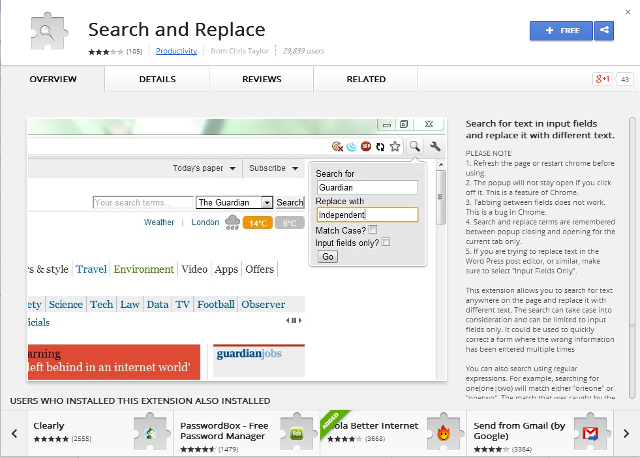
The Wyszukaj i zamień rozszerzenie robi dokładnie to, co sugeruje nazwa. Zainstaluj rozszerzenie ze sklepu internetowego Chrome, uruchom ponownie Chrome i gotowe. Uruchom ponownie przeglądarkę, ponieważ rozszerzenie nie będzie działać, jeśli nie. Zauważyłem, że brak ponownego uruchomienia rozszerzenia wyjaśnia większość negatywnych recenzji w sklepie internetowym Chrome. Po przetestowaniu mogę potwierdzić, że działa w WordPress, Gmail, Hotmail i na kilku forach vBulletin. Jednak nie działa w Bloggerze i Facebooku.
Używać Wyszukaj i zamień, zaznacz tekst, który chcesz edytować, i kliknij Wyszukaj i zamień Ikona. w Szukaj W polu wpisz termin / tekst, który chcesz wyszukać, w polu Zamienić w polu wprowadź nowe słowo (a). Obejrzyj poniższy film, aby uzyskać więcej informacji.
Domyślnie rozszerzenie umożliwia wyszukiwanie tekstu i zamianę w dowolnym miejscu na stronie. Możesz ustawić, aby wyszukiwał tylko pola wejściowe, a także dopasowywał wielkość liter. Jeśli znasz wyrażenia regularne, możesz także wyszukiwać i zamieniać za pomocą tej funkcji. Dowiedz się więcej o korzystaniu z Search and Replace dla Chrome.
Znajdź zamień [niedostępne]
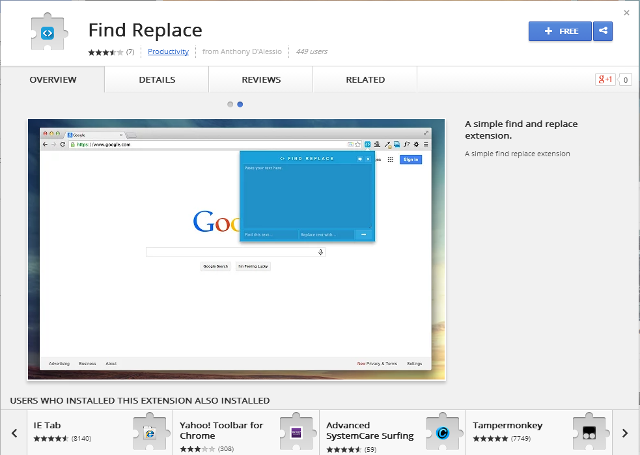
To rozszerzenie nie wyszukuje tekstu bezpośrednio na stronie. Udostępnia Ci pole edycyjne, w którym możesz wkleić tekst z dowolnego pola wejściowego w przeglądarce, szybko znajdź i zamień wybrane słowa, a następnie wytnij i wklej tekst z powrotem do przeglądarka.
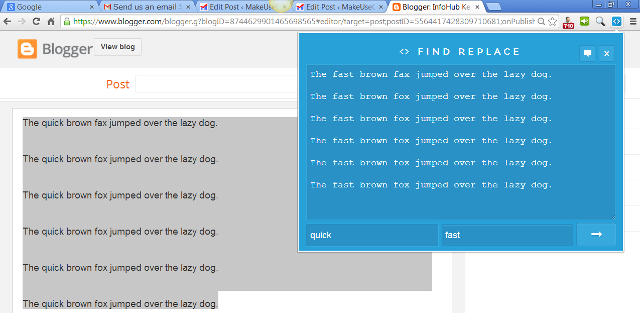
Być może myślisz, że nie ma dużej różnicy między tym a otwarciem edytora tekstu, ale faktem jest znacznie szybszy, ponieważ robisz wszystko z bieżącej karty przeglądarki (co jest świetne dla użytkowników Chromebooków). Oszczędza również moc obliczeniową, ponieważ nie musisz utrzymywać uruchomionego edytora tekstu.
Inne sposoby wyszukiwania i zamiany w Chrome
Oczywiście, jeśli nie chcesz używać rozszerzenia, zawsze istnieje Ctrl + F i ręczne wklejanie przy każdej zamianie. Jest to jednak nudne.
Oprócz tych rozszerzeń, które pozwalają wyszukiwać i zamieniać tekst w Chrome, istnieją również inne sposoby na to, gdy używasz określonych aplikacji internetowych. Na przykład, jeśli prowadzisz własny blog WordPress, istnieje kilka bezpłatnych wtyczek, które oferują wyszukaj i zamień. Istnieje również Znajdź i zamień narzędzie dla Bloggera który przeszukuje wszystkie posty na blogu Bloggera w poszukiwaniu określonego ciągu słów i zastępuje go określonym ciągiem. Nie można jednak tego zrobić w oknie Bloggera w jednym konkretnym poście. Musisz także autoryzować narzędzie na swoim koncie Google.
Więcej fajnych rozszerzeń Chrome znajdziesz w naszym Najlepsze rozszerzenia Chrome Najlepsze rozszerzenia ChromeLista tylko najlepszych rozszerzeń dla Google Chrome, w tym sugestie naszych czytelników. Czytaj więcej strona.
Czy często wyszukujesz i zamieniasz w Chrome? Jakich narzędzi używasz do tego? Zostaw komentarz i udostępnij swoje najlepsze typy!
Kihara jest pisarzem i konsultantem ds. Mediów cyfrowych. Ma wielką pasję do technologii. Połącz się z nim przez Twitter @kiharakimachia